En esta página vamos a mostrarte que es un DVR y como se configura para cámaras CCTV. Aunque el DVR es de nuestra marca Wonect, al ser un sistema analógico es compatible con gran cantidad de diferentes marcas de cámaras CCTV basadas en el formato AHD
Que es un DVR
Un DVR es un sistema de grabación digital de cámaras analógicas. Una o varias cámaras analógicas o de circuito cerrado de televisión (CCTV) se conectan con cable a un grabador (DVR) el cual puede realizar funciones como:
- Mostrar las imágenes en un televisor/monitor
- Realizar grabaciones sobre una memoria (necesario instalar un disco duro)
- Enviar las imágenes a través de Internet
Diagrama de conexiones DVR
Un ejemplo de conexiones puede ser el siguiente:
- Cámara (no incluida en el DVR): Encargada de tomar las imágenes
- Conexión cámara BNC: Conexión de salida en la cámara CCTV
- Puerto BNC en DVR: Conexión de entrada con la cámara CCTV a través de cable
- Grabador DVR: Encargado de convertir las imágenes analógicas en digitales
- Router: Permite de manera opcional enviar las imágenes a otros usuarios a través de Internet
Conexiones traseras DVR
- DC 12V : Conexión de alimentación externa
- USB: Puerto de conexión para disco externo USB, ratón, etc
- LAN:Puerto conexión a Internet
- HD-OUT: Puerto salida de vídeo HDMI (opcional en algunos modelos)
- VGA: Puerto salida de vídeo monitor VGA.
- AV-OUT:Salida de vídeo analógica
- AUDIO IN: Entrada de audio analógica RCA
- AUDIO OUT: Salida de audio. Utilice la salida RCA para conectar un dispositivo de audio como altavoces, etc.
- BNC: Puerto de entrada de señal analógica de cada cámara
- RS485: Conexión de entrada-salida para funciones de alarma, PTZ..
Manejo del grabador DVR
Acceder al sistema
Al encender su grabador NVR, se le solicitará introducir los datos de una cuenta de usuario.
El usuario inicial es “admin”, sin ninguna contraseña.
Pulse en el botón “OK” para continuar.
Descripción del menú principal
Al acceder al menú principal aparecerán las siguientes opciones disponibles
- Network: Configuración App para el móvil, redes, correo electrónico, servicio de red
- Mode Switch: Cambiar entre modo Digital, redes, analógico, híbrido
- Info: Versión, logs, información de almacenamiento
- Record: Configuración codificación, grabación, reproducción
- Alarm: Configuración detección de movimiento, perdida de vídeo con alarma, etc
- System: Información General, pantalla, titulo de canal, almacenamiento, etc
Formatear el disco duro
Cuando instala un nuevo disco duro, es necesario formatearlo antes de su uso.
- Acceda a Main Menu → System → General → Storage
- Seleccione el disco duro y haga clic en “Format Storage”. Cualquier información que pudiera contener este disco duro, será totalmente eliminada.
Seleccionar modo de Grabación
Seleccione “Record Mode” con el mouse. El grabador NVR realiza grabaciones durante 24 horas por defecto.
- Motion detect: Grabación por detección de movimiento.
- Schedule: Grabación en un horario. Puede regular y controlar un periodo de tiempo, distingue entre modo usual, alarma y detección de vídeo
- Manual: Grabación manual al seleccionar el usuario
- Stop: Detiene la grabación.
Reproducción grabaciones
Haga clic con el botón derecho del mouse, seleccione el canal y fecha que desea reproducir. Haga clic en “Search”.
Configuración correo electrónico
- Haga clic con el botón derecho del mouse, seleccione “Network settings → Email”.
- Haga clic en “Enable”, seleccione “SMTP Sever”.
- Introduzca Nombre de usuario, Contraseña y Receptor del email enviará el DVR
- Por último, haga clic en “OK” para aceptar la configuración.
Nota: Tras seleccionar un servidor SMTP, se mostrará automáticamente el sufijo del buzón de correo. Compruebe que los datos de su cuenta de correo electrónico son correctos antes de hacer clic en “OK”.
Configuración de red
Mediante esta configuración puedes establecer manualmente una dirección IP donde esté conectado el DVR en tu red local
- Conecte un cable de red desde el NVR con el Router para tener conexión con Internet.
- Haga clic con el botón derecho del mouse y seleccione “Network settings → Network”.
- Seleccione “DHCP Enable” y haga clic en “OK”.
- Dirección IP por defecto: 192.168.1.x
- Máscara: 255.255.255.0
- Puerta de enlace: 192.168.1.1
- Haga clic en el botón “OK” al terminar
Acceso desde móvil a DVR
Es posible acceder desde un teléfono móvil y una APP a las grabaciones de la cámara y las imágenes en directo. Para ello es necesario seguir los siguientes pasos
- Haga click en “Phone app” y verifique “Network status”. Cuando muestre el mensaje de “Connected”, su NVR estará conectado a la red.
- Observa la siguiente información:
- Código QR para móviles Apple iOS.
- Número de serie del dispositivo.
- Código QR para móviles Android.
Los usuarios móviles Apple iOS, escanee el código QR para descargar e instalar la APP.
Si utiliza un teléfono móvil Android, debe escanear su código QR para descargar e instalar la APP.
Abra el icono de la APP “XMEye”, haga clic en “Local login”. No necesita registrarse.
- Haga click en el icono “+” situado en la esquina superior derecha para añadir un dispositivo.
- Seleccione “Input name → Device ID → No password”.
- Pulse en icono “+” situado en la parte superior derecha.
- Añada un nombre al dispositivo.
- Series Number IN XVR → Chequear red → App para el móvil → ID del dispositivo.
- Haga clic en “OK”.
- Haga una búsqueda rápida en su red local cuando se conecte a la red WiFi.
Seleccione la lista de dispositivos, abra el dispositivo añadido.
Abra el canal para control remoto. Seleccione el dispositivo añadido y haga clic en “start preview” para ver el vídeo de la cámara
Acceso remoto desde PC a DVR
Acceda a www.cd-ipc.com/xmeye desde su navegador web y haga clic en “CMS”.
Descargue el software y proceda a instalarlo haciendo click en “Download Now”
Abra el software “CMS”, el nombre de usuario es “super”, sin ninguna contraseña.
- Nombre de usuario: Super
- Sin contraseña
- Clic en Login
Haga clic en “System → Device Manager → Cloud → Add device ID»
No introduzca ninguna contraseña. Por último, haga clic en “OK” para aceptar.
- Introduzca el nombre del dispositivo
- Haga clic en “OK”
- Nota: Puede buscar la IP de su grabador NVR en su red local y agregar el dispositivo.
Haga click en un dispositivo de la parte superior izquierda, en el recien añadido. Haga doble clic con el botón izquierdo del mouse para mostrar ese canal de vídeo en pantalla.
Preguntas frecuentes sobre DVR
- El grabador NVR no inicia con normalidad.
- Alimentación no compatible.
- Fallo en la conexión de alimentación.
- Disco duro dañado o problemas con el cable del disco duro
- He olvidado la contraseña de acceso.
- Contacte con su proveedor para obtener una nueva contraseña.
- El grabador NVR se reinicia automáticamente o deja de funcionar enseguida.
- La entrada de alimentación es inestable o muy baja.
- El cable del disco duro es erróneo o el disco duro está dañado.
- Problemas de calor, polvo. Malas condiciones del entorno.
- Al iniciar, no detecta el disco duro.
- No está conectada la alimentación del disco duro.
- Cables del disco duro dañados o mal conectados.
- Disco duro dañado.
- No hay salida de vídeo en un canal o en varios.
- Problemas de software. Por favor, actualice el software empleado.
- Brillo en la imagen a 0. Por favor, restaure los parámetros por defecto.
- No hay entrada de señal de vídeo o es muy débil.
- No puedo encontrar los ficheros de vídeo en modo de reproducción local.
- Los cables del disco duro están mal instalados.
- El disco duro está roto.
- Actualice el software.
- Los ficheros de vídeo han sido sobre escribidos
- No ha activado la función de grabación.
- No hay señal de audio en la ventana de reproducción.
- No ha activado el audio.
- Cable de audio roto o mal instalado.
- Se muestra la hora o la fecha incorrecta
- Mala configuración de la fecha o la hora.
- La batería no está bien instalada.
- Voltaje bajo.
- El grabador NVR no puede controlar el movimiento PTZ de la cámara.
- Hay un fallo en el PTZ de la cámara.
- Mala configuración, conexión o instalación del PTZ.
- Mala configuración en la función PTZ del NVR.
- No coinciden los protocolos PTZ del grabador NVR y la cámara.
- Hay mucha distancia.



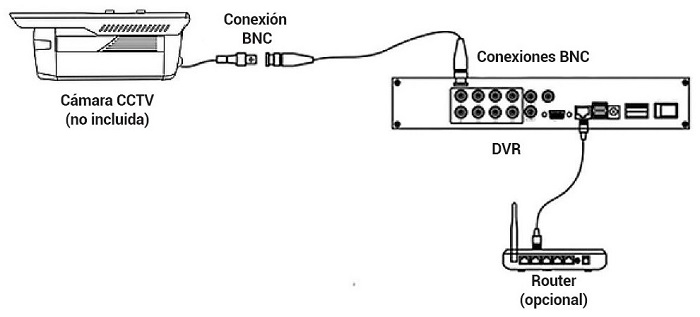

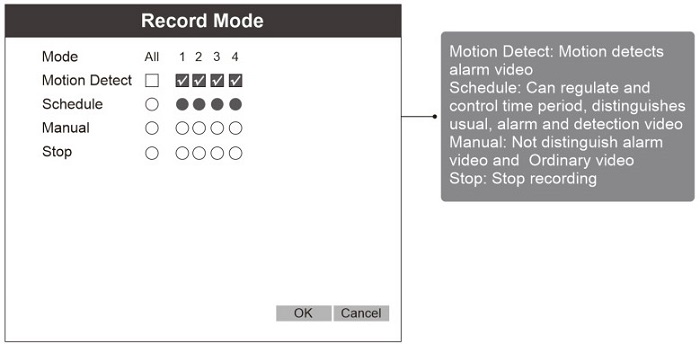

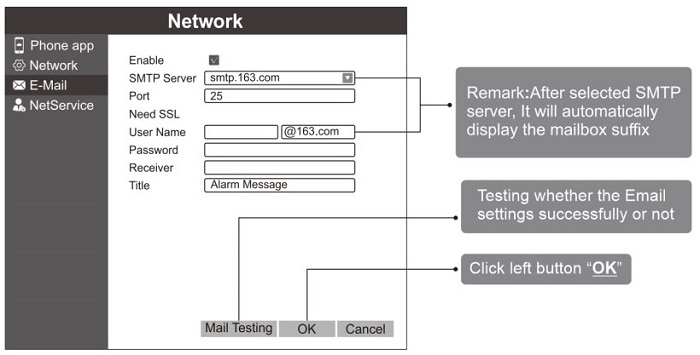





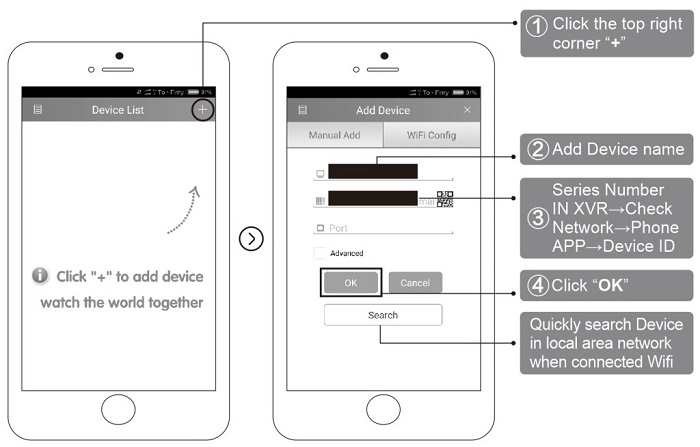

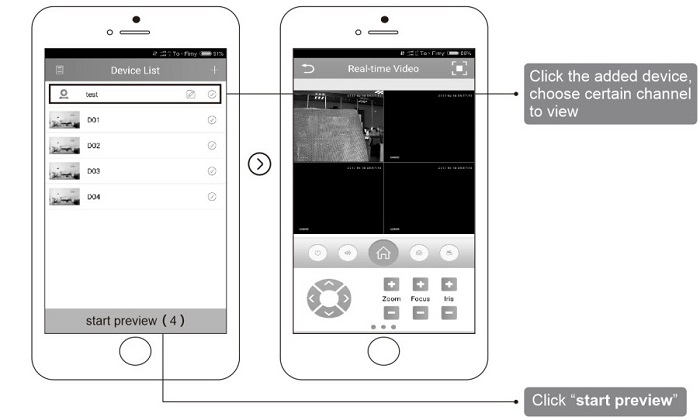



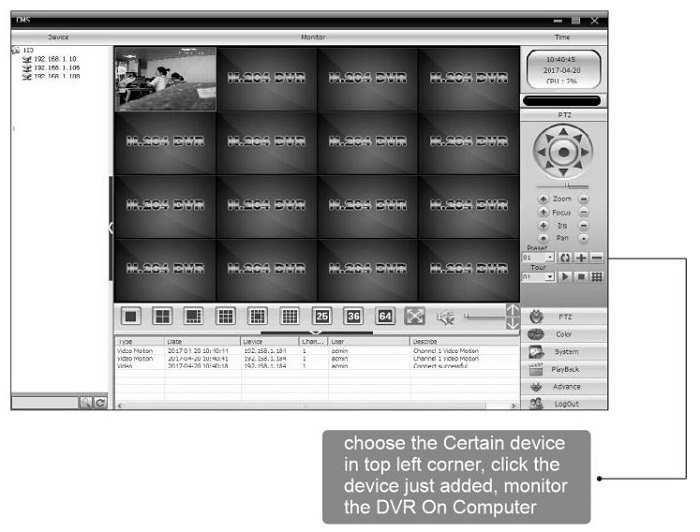

Deja tu comentario